- 使いやすいPC録画ソフト、ウェブカメラで録画した動画を直接シェアできる
- パソコンでウェブカメラを利用して自分の映像(vlog)を録画する方法
- 録画したビデオをYoutubeやVimeoを直接投稿できる
パソコンでウェブカメラを利用して(vlog)を録画してYouTubeに投稿
初めに
自分の活動記録を残しつつ情報発信をする方法としてvlogが人気になってきました。UniConverterを使うとvlogを簡単に作れるようになるので、どのようなメリットがあるソフトウェアなのかを基本的な使い方と合わせて簡単に紹介します。
インターネットを通して情報発信をする方法としてブログは当初から人気がありました。近年では動画の活用が進んできた影響を受けて、vlogによる情報発信が注目されるようになっています。vlogとはvideoとblogからできた造語で、動画によるブログのような日常の情報を発信するのが基本です。UniConverterを使ってvlogを作るメリットがわかりやすいように操作方法と二つの魅力を解説するので参考にして下さい。
UniConverter -録画ソフト
パソコンでウェブカメラを利用して(vlog)を録画してYouTubeに投稿
- 30倍の超高速かつ高画質にビデオを変換可能
- 高画質HD,MP4,MOV,WMV,M2TS,VOB,VROなど、多種類形式の入力・出力に対応
- 100種類以上のWebサイトから動画をダウンロード可能
- DVDの抽出&変換&作成し、Youtubeなどの動画をDVDへ作成可能
- 編集機能でビデオをトリムしたり、回転したり、ビデオに透かし、字幕などを追加したりすることができます。
パソコンでウェブカメラを利用して自分の映像(vlog)を録画する方法
UniConverterでvlogを作成するにはウェブかmらを使うことが必要です。windowsのパソコンではまずウェブカメラが内蔵されているか、あるいは接続されているかを確認しましょう。
step1.パソコン録画ソフトを開き、ウェブカメラを起動する
UniConverterを起動して、画面左側にあるメニューから「画面録画」を選択します。するとメニューバーの右隣にボタンが表示されるので、下向き矢印のボタンをクリックしてリストを表示し、「ウェブカメラレコーダー」を選びましょう。
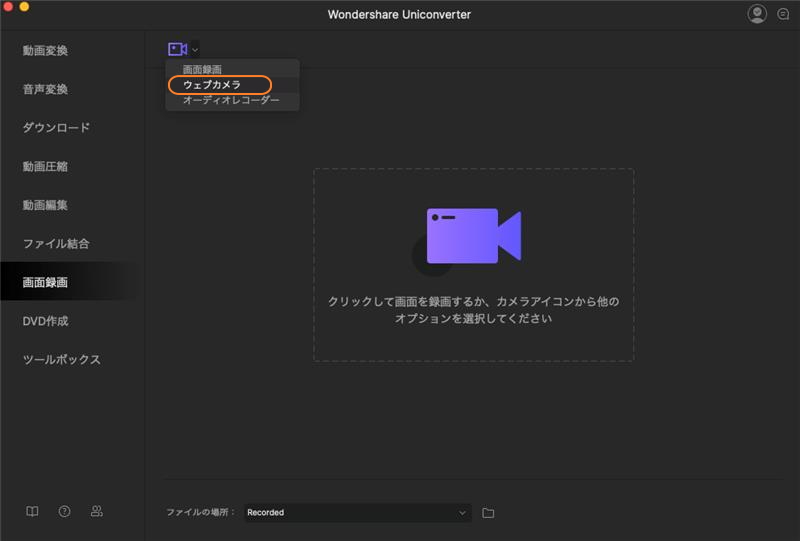
step2.ウェブカメラ録画の設定
ウェブカメラレコーダーを起動すると下部に色々な設定が表示されます。ウェブカメラ、マイクロフォンについては使用するものを選択し、解像度とフレームレートは作成したい動画のクオリティーに応じて選びます。
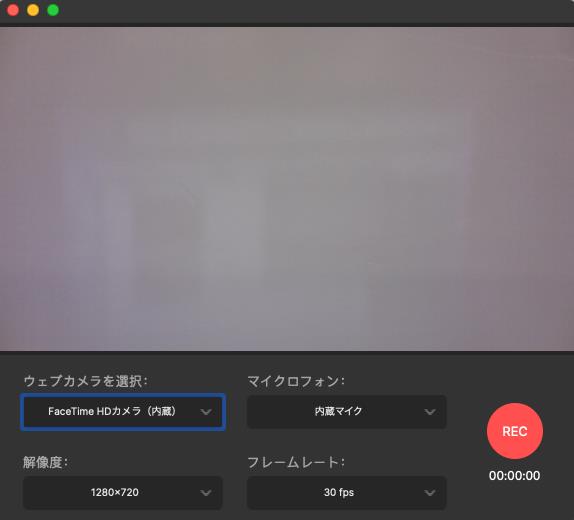
step3.ウェブカメラ録画を開始する
ここまで設定が終わったら右下にある赤丸のボタンをクリックすると録画が開始されます。クリックするとボタンが赤い四角の停止ボタンに変わるので、撮影が終わったらこのボタンをクリックしましょう。すると撮影した動画の情報が表示されるので、「開く」をクリックすれば自動保存された動画のフォルダが開きます。
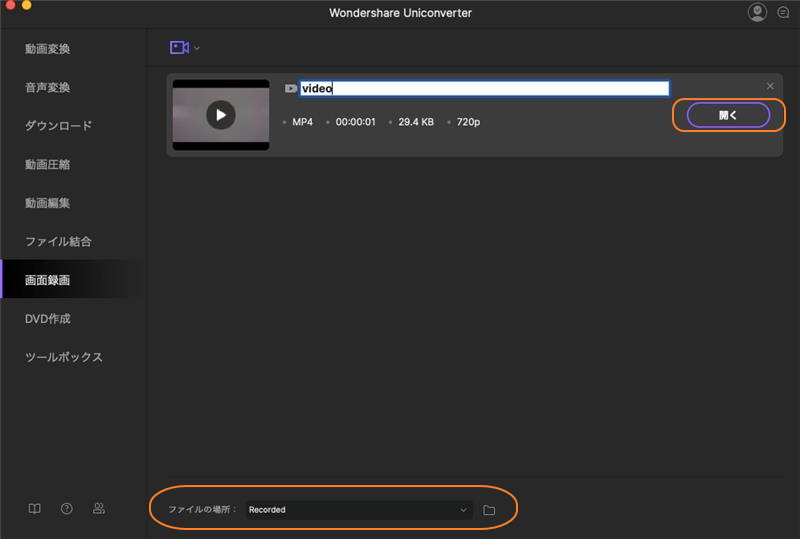
パソコンで録画したビデオをYoutubeやVimeoを直接投稿できる
このようにしてUniConverter(スーパーメディア変換!)で作成した動画をvlogで利用するときにはYoutubeやVimeoに投稿するのが一般的です。UniConverterはもともと動画変換ソフトとして開発されてきたものなので、出力形式は多岐にわたる選択肢があります。YoutubeやVimeoで対応しているMP4に出力することができるため、そのままアップロードすることが可能です。特にUniConverterが優れているのは「動画変換」の機能を使うと、プリセットでYoutubeやVimeoで要求されている解像度や画面サイズを選べることです。特に予備知識がなくてもアップロードできる形式に変換できるので安心でしょう。
PC録画ソフト・ウェブカメラレコーダーの機能のメリット
UniConverterではウェブカメラレコーダーをvlog作成の目的かどうかにかかわらず利用することができます。UniConverterのウェブカメラレコーダーは操作が簡単なのが最大のメリットで、ソフトウェア内でデバイスの設定や解像度の設定までマウス操作だけでできるようになっています。UniConverterだけでファイルの変換や圧縮、さらには簡単な編集までできるようになっているのも魅力でしょう。YoutubeやVimeoだけでなく各種SNSの動画のアップロード規定に則った形式もプリセットになっているので、知識がほとんどなかったとしても適切な動画を準備することができます。
また、自分の行動記録としてのvlogを作りたいときにはアルバムを作成したいと思うこともあるでしょう。UniConverterを使えばDVDに出力できるファイルも作ることができます。このようにUniConverterのウェブカメラレコーダーを使うと色々な目的に対して柔軟に対応できるのがメリットです。
- 関連記事:Youtubeの動画を録画できるソフト
まとめ
vlogを作成するときにはウェブカメラなどによって撮影をすることが必要で、作成された動画ファイルを編集してYoutubeやVimeoなどに投稿できるようにしなければなりません。撮影も編集も大変な作業になってしまうのがvlogを始める障害になってしまっていますが、UniConverterを使えば簡単に一つのソフトウェアで対応できます。簡単な操作で撮影することができ、YoutubeやVimeoの投稿規定についての予備知識がなくても問題がないので、UniConverterを使って気軽にvlogを始めてみましょう。
